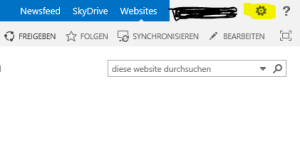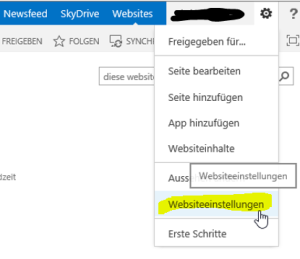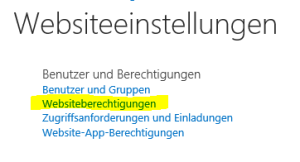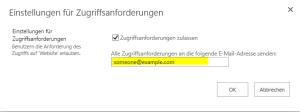Nach dem July Patchday 2021 gab es bei SharePoint das Problem, dass Listen in der Listenasicht nicht mehr dargestellt wurden. Es wurde nur eine leere weiße Seite angezeigt. In der Quellcodeansicht sah man aber, dass der Server doch Content ausliefert, der aber nicht gerendert wird.
Nach einigem Suchen und Testen konnte die „Modern View / Moderne Erfahrung von SharePoint 2019 als Fehlerursache ausgemacht werden. Wenn man bei einer Liste die „Moderne Erfahrung“ deaktiviert, wird die Seite wieder richtig gerendert.
Die „Moderne Ansicht/ Moderne Erfahrung / modern experiences / modern View“ lässt sich per Powershell auch auf Websitesammlungsebene deaktivieren.
Add-PSSnapin microsoft.sharepoint.powershell -ea 0
$site = Get-SPSite http://siteurl
#Disable modern Lists and libraries for Site Collection
$featureguid = new-object System.Guid "E3540C7D-6BEA-403C-A224-1A12EAFEE4C4"
$site.Features.Add($featureguid, $true)Quelle: https://tishenko.com/set-classic-view-as-default-on-sharepoint-2019-sites/
PowerShell Script um in allen Sitecollections einer SharePoint Farm die „Modern Experience“ zu deaktivieren.
Add-PSSnapin microsoft.sharepoint.powershell -ea 0
$sitecols= get-spsite -Limit all
foreach($sitecol in $sitecols)
{
$featureguid = new-object System.Guid "E3540C7D-6BEA-403C-A224-1A12EAFEE4C4"
$sitecol.Features.Add($featureguid, $true)
}